* 导师视频讲解:[**去听课**](https://www.bilibili.com/video/BV1k34y1D7Vz?p=11)
>[success] **技术支持说明:**
>**1**.一般以自主学习为主
> **2**.可到官方问答社区中提问:[**去提问**](https://bbs.csdn.net/forums/zigbee)
> **3**.工程师**会尽快**解答社区问题,但他们是一线开发,【**难以保证**】解答时效,解答辛苦,感谢理解!
<br/>
## **创建工程**
与上一章节类似,我们在一个工作空间中创建每一节课对应的工程:

在code目录下创建相关的目录与文件,其中的common文件夹是用来存放大家共用的文件:
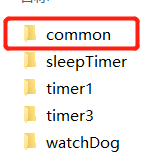
common中的文件(把延时函数和引脚通用配置我们单独出来为公共文件使用):
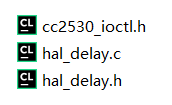
<br/>
  但是使用公共目录这个工程,必须先在工程中进行设置,这样编译器才能找到文件所在的目录。打开工程选项进行设置:

* 进入 C/C++ Compiler 选项卡,选择 Preprocessor 选项,然后点击如下按钮:

* 点击 Click to add:

* 在弹出的对话框中找到common文件夹所在的目录:
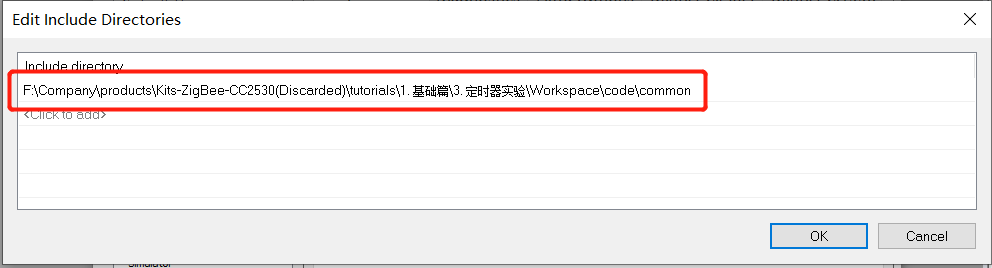
* 同时还可以把绝对路径转换为相对路径:

<br/>
>[danger] 本课程配套的工程中已经设置好了,这里主要讲解如何设置文件夹路径的方法
<br/>
<br/>
## **项目定制**
* 如需项目定制开发,可扫码添加项目经理好友(注明“**项目定制**”)
* 定制范围:**NB-IoT**、**CATn(4G)**、**WiFi**、**ZigBee**、**BLE Mesh**以及**STM32**、**嵌入式Linux**等IoT技术方案
* 善学坊官网:[www.sxf-iot.com](https://www.sxf-iot.com/)

* 非项目定制**勿扰**,此处**非**技术支持
- 课程简介
- 配套资源下载
- 配套开发套件简介
- 简介
- 技术参数
- 电路原理图 & PCB图——标准板
- 电路原理图 & PCB图——MiNi板
- CC2530F256 核心模组
- MCU简介
- 模组尺寸 & 引脚定义
- 模组技术参数
- 电路原理图 & PCB设计图
- 封装及生产指导
- 第一部分:准备
- 1.1 小白也能读懂的 ZigBee 3.0 简介
- 1.2 IAR EW for 8051 简介与安装
- 1.3 TI Z-Stack 3.0 简介与安装
- 1.4 SmartRF Flash Programmer 下载与安装
- 1.5 串口助手简介与安装
- 1.6 SmartRF04EB 驱动程序
- 1.7 USB转串口驱动程序
- 其他软件安装(非必须)
- 1.7.1 Xshell 7 简介与安装指南
- 1.7.2 PuTTY 简介与安装
- 第二部分:51单片机入门——基于CC2530
- 第1章:CC2530 开发基础实验
- 1.1 新建工作空间及工程
- 1.2 源代码编写及编译
- 1.3 程序下载及仿真
- 1.4 固件烧录
- 第2章:GPIO实验
- 2.1 多工程管理基础
- 2.2 GPIO输出实验——LED控制
- 2.3 GPIO输入实验——机械按键
- 2.4 GPIO输入输出通用配置实验
- 2.5 GPIO外部中断实验
- 第3章:定时器实验
- 3.1 工程概述
- 3.2 定时器T1实验——查询触发
- 3.3 定时器T3实验——中断触发
- 3.4 看门狗定时器实验
- 3.5 低功耗定时器实验
- 第4章:串口通信实验
- 第5章:ADC实验——使用光照传感器
- 第6章:OLED 显示器实验
- 第7章:外设实验
- 7.1 DHT11温湿度传感器
- 7.2 NorFLASH读写实验
- 7.3 继电器控制实验
- 第三部分:Z-Stack 3.0 详解
- 第1章:Z-Stack 3.0 架构详解
- 1.1 Z-Stack 3.0.1 文件组织
- 2.2 Z-Stack 3.0.1 工程框架
- 第2章:操作系统的任务调度原理
- 第3章:OSAL 详解
- 3.1 OSAL的任务调度原理
- 3.2 任务初池始化与事件处理
- 3.3 Z-Stack 事件的应用
- 3.4 使用动态内存
- 第4章:硬件适配层应用——LED
- 4.1 HAL的文件结构和工程结构
- 4.2 HAL的架构简介
- 4.2 LED API简介
- 4.3 LED 实验
- 第5章:硬件适配层应用——按键
- 5.1 按键实验
- 5.2 HAL 按键框架详解(选修)
- 第6章:硬件适配层应用——串口
- 第7章:硬件适配层应用——显示屏
- 第8章:硬件适配层应用——ADC
- 第四部分:ZigBee 3.0 网络编程
- 第1章:ZigBee 3.0 网络原理
- 1.1 协议层次结构
- 1.2 IEEE 802.15.4协议
- 1.3 网络层
- 第2章:ZigBee 3.0 BDB
- 2.1 BDB 简介
- 2.2 BDB Commissioning Modes
- 2.3 ZigBee 3.0 组网实验
- 第3章:基于AF的数据通信
- 3.1 简单描述符
- 3.2 通信原理
- 3.3 数据发送API简介
- 3.4 ZigBee 3.0 通信实验
- 第4章:ZCL 基本原理
- 4.1 ZCL 简介
- 4.2 ZCL 内容详解
- 第5章:基于ZCL的开关命令收发
- 5.1 应用层对 ZCL API 的调用
- 5.2 ZCL 开关命令收发 API
- 5.3 ZCL 开关命令收发实验
- 第6章:基于ZCL的属性读写
- 6.1 ZCL 属性读写 API
- 6.2 ZCL 属性读写实验
- 第7章:基于ZCL的属性上报实验
- 7.1 概述
- 7.2 终端设备开发
- 7.3 协调器设备开发
- 7.4 仿真调试
- 课外篇:项目实战
- ZigBee 3.0 环境信息采集
- 基于ZigBee的农业环境信息采集
- 基于ZigBee的文件传输系统
- 基于ZigBee的光照自动开关窗帘
- 基于ZigBee的温湿度 & 光照强度采集系统
- 其他项目
- 基于ZigBee的温度和有害气体短信报警系统
- 基于ZigBee的多传感器探测与亮灯报警系统
- 基于ZigBee的温湿度、人体红外与声光报警系统
- ZigBee 3.0 多节点组网实战
- 基于ZigBee的温湿度 & 信号强度探测系统
- 课外篇:进阶选修
- 《课外篇:进阶选修》的说明
- 第1章:串口通信协议设计
- 1.1 设计基础
- 1.2 协议格式
- 第2章:优化协调器工程结构
- 2.1 工程结构
- 2.2 应用框架详解
- 2.2.1 框架说明
- 2.2.2 zbmsg
- 2.2.3 zbcategory
- 第3章:协调器上位机调试
- 3.1上位机说明
- 3.2 调试说明
- 第4章:信道及PanId的动态修改
- 4.1 串口协议
- 4.2 重要接口说明
- 4.2.1 NIB
- 4.2.2 NLME_UpdateNV
- 4.3 架构调整
- 4.4 应用
- 4.4.1 zbnwk接口实现
- 4.4.2 串口通信解析
- 4.4.3 烧录调试
- 第5章:网络短地址及MAC地址的获取
- 5.1 接口说明
- 5.1.1 描述
- 5.1.2 调用流程
- 5.1.3 异步数据
- 5.2 调试
- 第6章:入网控制及白名单
- 6.1 基本内容
- 6.1.1 入网控制
- 6.1.2 白名单
- 6.2 函数封装
- 6.3 程序调试
- 第7章:协调器分区存储管理
- 7.1 软件框架
- 7.2 应用
- 7.3 调试
- ZigBee 2 WiFi —— 基于ESP8266
- 1.使用云端服务器
- 2.源码说明与测试
- 3.ESP8266模块参考资料
- ZigBee 无线报文的抓取与分析
- 接入小米Aqara智能插座和温湿度传感器
- Z-Stack的NV应用
- 1. NV 简介
- 2. NV的读写
- 基于HAL的外部FLASH应用
- TFT显示器实验(选修)
- Lighting工程源码分析
- 9.1 ZHA Lighting工程
- 9.2 ZHA Lighting源码分析
- 9.3 Lighting亮度调节实验
- TemperatureSensor工程源码分析
- 10.1 ZHA TemperatureSensor工程
- 10.2 ZHA TemperatureSensor源码分析
- 版权声明与免责声明
